Die Kommunikation über digitale Mittel hat sich im Laufe der Jahre verbessert. Die Verwendung verschiedener Elemente in der Kommunikation wurde zur Darstellung von Emotionen in Betracht gezogen. GIFs sind ein solches beliebtes Element, das in den sozialen Medien immer mehr an Bedeutung gewinnt. Obwohl es sich um eine informelle Konversation handelt, sind GIFs bei der Jugend sehr beliebt geworden.
Was, wenn jemand während eines Gesprächs einen bestimmten Teil eines GIFs benötigt? Anstatt ein komplettes GIF zu senden, können sie in Erwägung ziehen, die Einzelheiten zu trimmen. Dafür benötigen Sie jedoch eine gute Plattform. In diesem Artikel finden Sie einige der besten Optionen zum Trimmen von GIFs sowie eine umfassende Anleitung zum perfekten Trimmen von GIFs.
Bonustipp: Wie kann man ein GIF vor dem Trimmen erstellen?
In diesem Artikel
Teil 1. Vorwort: Funktionen, die Ihr GIF beliebt machen
Da GIFs als ein großartiges Motiv für den Ausdruck von Emotionen in einer Unterhaltung gelten, muss die Darstellung perfekt sein. In diesem Teil werden wir uns auf die Merkmale konzentrieren, die ein GIF aufweisen sollte, um es in der Community beliebt zu machen:
1. Ins Auge fallend
Ein beliebtes GIF enthält immer bestimmte Elemente oder Ideen, die allen Nutzern ins Auge stechen. Anstatt die Emotionen einer bestimmten Gruppe zu unterstützen, sollte es auf breiter Ebene anpassungsfähig sein. Dies ist nur möglich, wenn das Design auf eine große Zielgruppe und deren Faszination ausgerichtet ist.
2. Ausdrucksstark
Wenn Ihr GIF ausdrucksstark ist und Emotionen zeigt, die der Betrachter mit einem einzigen Blick erfassen kann, haben Sie ihm schon viel gezeigt, ohne Text zu verwenden.
3. Dynamisch
Das GIF, das erstellt wird, sollte reibungslos funktionieren. Während die Benutzer es als spielerisch empfinden, sollte es das Gefühl durch die bewegten Elemente innerhalb des GIFs erklären. Auf diese Weise können Sie ein bestimmtes Publikum ansprechen, das seine Emotionen gerne durch ein spezielles GIF ausdrücken würde.
4. Anpassungsfähigkeit der Geräte
Bei der Erstellung eines GIFs sollten Sie immer daran denken, dass das GIF für mobile Geräte geeignet sein sollte, da GIFs am häufigsten auf Smartphones verwendet werden. Danach sollte es das Element des sozialen Teilens enthalten, um an möglichst vielen Stellen eingesetzt zu werden, was im Wesentlichen mehr Nutzer erreichen wird.
Teil 2. Top 10 GIF-Trimmer
Da wir uns mit der Frage beschäftigen, wie Sie Ihre GIFs perfekt trimmen können, stellen wir Ihnen in diesem Teil einige aussagekräftige Tools zum Trimmen von GIFs vor, die Sie ausprobieren können. Da Sie einen bestimmten Teil eines GIFs ausschneiden möchten, geben Ihnen diese Trimmer Hinweise, wie Sie GIFs trimmen können.
1. RedKetchup
Diese Online-Funktion zum Trimmen von GIFs bietet ein transparentes System zum Trimmen der Frames von GIFs. Da es sich um eine Online-Plattform handelt, ist der Zugang zu diesem GIF-Trimmer im Vergleich zu anderen Plattformen auf dem Markt einfach. Wenn Sie wissen, wie man mit GIFs umgeht, können Sie die Parameter ganz einfach über den GIF-Editor einstellen und sie nach Ihren Wünschen trimmen. RedKetchup bietet verschiedene andere Optionen, um das GIF an die jeweiligen Bedingungen anzupassen.
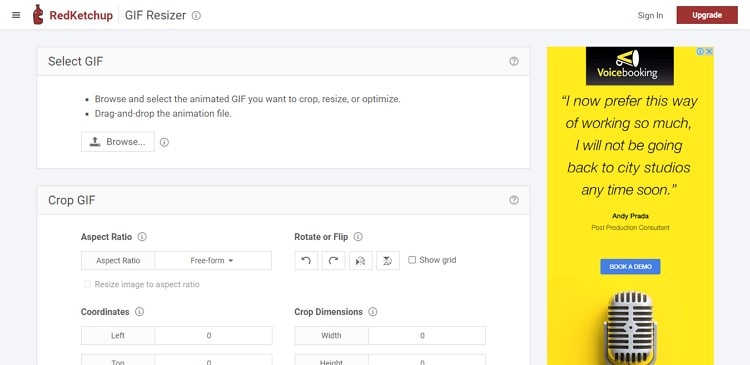
2. Gifburg
Gifburg bietet den Nutzern eine andere Erfahrung beim Trimmen von GIFs. Anstatt seinen Dienst vorzustellen, zeigt er verschiedene GIF-Dienste auf der Plattform an, auf die die Nutzer über seine Webseite zugreifen können. Wenn Sie ein System zum Trimmen von GIFs suchen, können Sie die Dauer Ihres GIFs mit Hilfe der in das System eingebetteten Apps herausschneiden. Gifburg bietet ein anderes und einfaches System zum Trimmen von GIFs unter geeigneten Bedingungen.
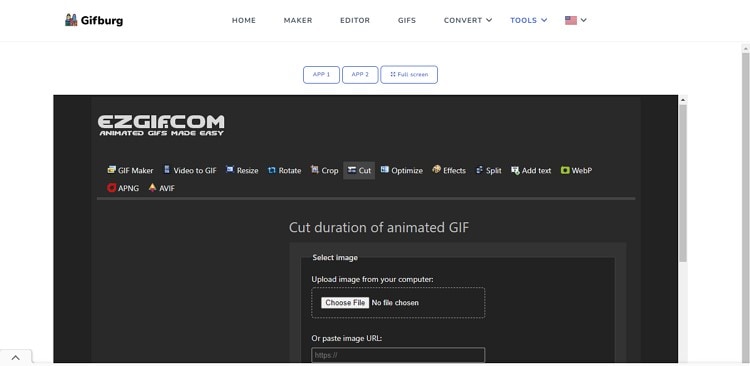
3. Photoshop
Das Trimmen von GIFs in Photoshop ist eine völlig andere Erfahrung. Wenn Sie ein Benutzer sind, der professionell arbeitet, können Sie dieses Offline Tool sicherlich in Betracht ziehen. Photoshop bietet eine Bearbeitungstiefe wie kein anderes Online- oder einfaches Trimmen-Tool. Deshalb können Sie qualitative GIFs erstellen, auch nachdem Sie sie nach Ihren Wünschen getrimmt haben. Photoshop bietet eine Bearbeitung mit mehreren Ebenen, so dass Sie GIFs Frame für Frame trimmen können.
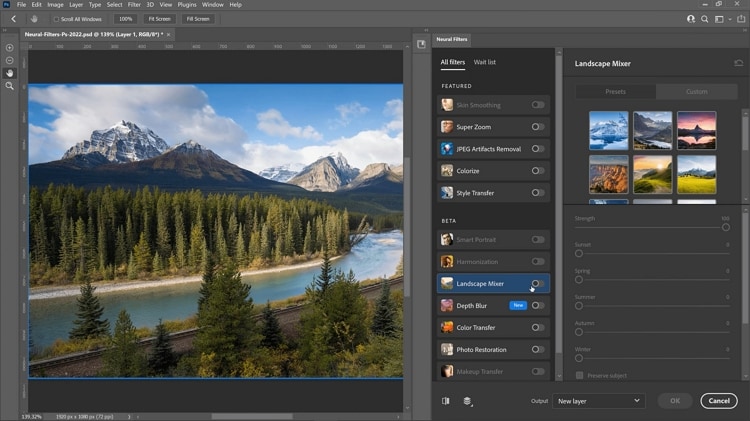
4. Veed.io
Es gibt nicht viele Online-Tools, mit denen sich GIFs effektiv trimmen lassen. Veed.io ist ein komplettes Paket, das den Nutzern kostenloses Trimmen von GIFs bietet. Das Tool ist nicht nur einfach zu bedienen, sondern hilft Ihnen auch dabei, die Verwaltung Ihrer GIFs zu optimieren. Mit einer unkomplizierten Benutzeroberfläche für das Trimmen von GIFs scheint Veed.io der perfekte GIF-Trimmer für Online-Szenarien zu sein. Sie können auch die Größe der GIFs entsprechend den Anforderungen Ihrer Social Media-Plattform einstellen.
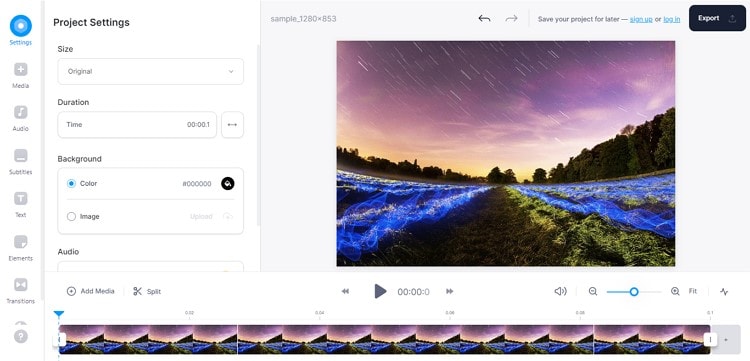
5. Flixier
Wenn Sie auf der Suche nach professioneller Erfahrung beim Trimmen von GIFs auf verschiedenen Online-Plattformen sind, bietet Flixier seinen Nutzern eine sehr kohärente Erfahrung bei der Bearbeitung von GIFs. Es bietet eine vollständige Übersicht über die Zeitleiste, mit der Sie Ihre GIFs perfekt trimmen können. Mit der umfassenden Unterstützung von Plattformen, auf die Sie direkt zugreifen können, um die GIFs über die Plattform zu importieren, können Benutzer GIFs mit den außergewöhnlichen Funktionen, die über die Zeitleiste angeboten werden, leicht trimmen.
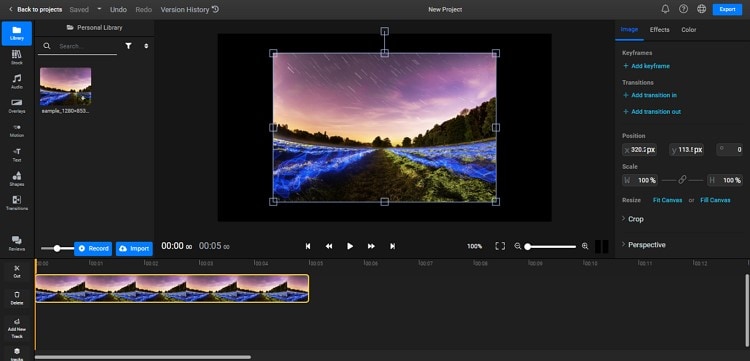
6. Ezgif
Wie bereits erwähnt, gibt es im Internet viele spezielle Plattformen zum Trimmen von GIFs. Ezgif ist eine solche Option, die Sie in Betracht ziehen können, um Ihre GIFs nach Frames zu trimmen. Sie können zwar nur GIF-Dateien hinzufügen, aber Sie können die GIF-Dateien auch nach der Zeit der hinzugefügten Datei trimmen. Damit können Sie einen bestimmten Teil aus dem GIF entfernen, der über die Plattform hinzugefügt wird.
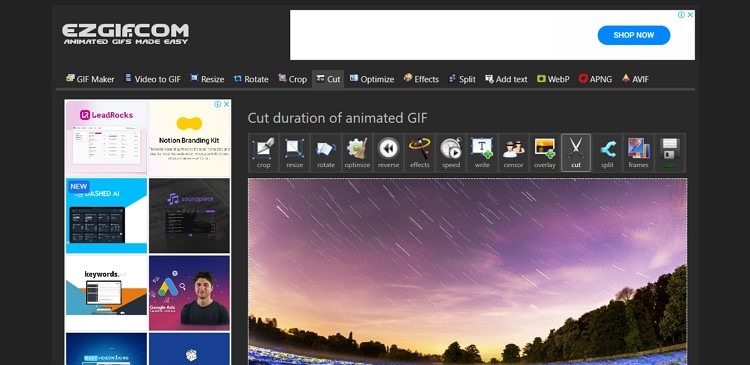
7. Lunapic
Lunapic verfügt über ein einfaches System zum Trimmen von GIFs online. Diese Möglichkeit, GIFs online zu trimmen, gehört zwar nicht zu den besten, aber sie bietet ein Verfahren, das den Benutzern hilft, den gesamten Prozess des Trimmens von GIFs abzuschließen. Aus diesem Grund ist es aus der umfangreichen Liste der auf dem Markt erhältlichen GIF-Trimmer-Tools vorzuziehen. Mit Lunapic können Sie die Rahmen eines GIFs ändern, indem Sie sie löschen oder neu anordnen, ganz wie Sie möchten. Mit der individuellen Verwaltung von Frames wird das Trimmen von GIFs im Grunde relativ einfach.

8. GIF Maker
Neben den vielen Online-Lösungen zum Trimmen von GIFs, die auf dem Markt erhältlich sind, können mobile Benutzer eine erstklassige Erfahrung beim Trimmen von GIFs in speziellen Anwendungen machen. GIF Maker ist eine iOS-basierte Anwendung, mit der Sie GIFs schnell entwickeln, verwalten und bearbeiten können. Neben anderen herausragenden Funktionen können Sie das Trimmen der GIFs über die verfügbare Oberfläche leicht in Betracht ziehen. Da es GIFs aus Videos und Fotos erstellt, können Sie GIFs ganz einfach über den Editor trimmen.
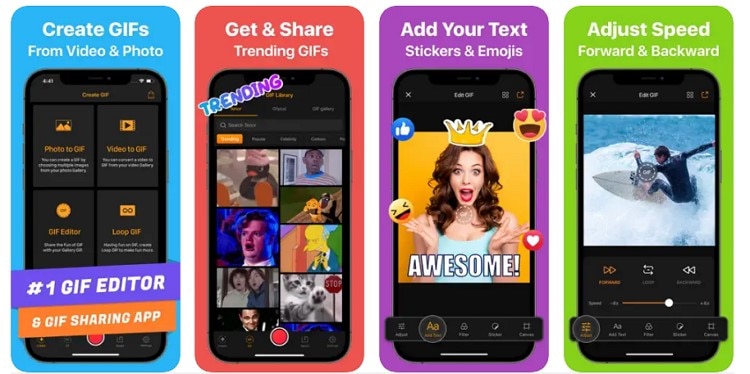
9. GIF Studio
GIF Studio ist ein weiterer umfassender GIF-Player, -Manager und -Editor, der dem Benutzer vielfältige Funktionen zur GIF-Bearbeitung bietet. Vom Trimmen von GIFs bis hin zur detaillierten Verwaltung aller Parameter - dieser GIF-Trimmer ist ein wahrer Leckerbissen für Android-Nutzer. Die Benutzeroberfläche bietet dem Benutzer viele Optionen, die er bei der Arbeit an den GIFs berücksichtigen kann, weshalb GIF Studio zu den bevorzugten Plattformen auf dem Markt gehört.
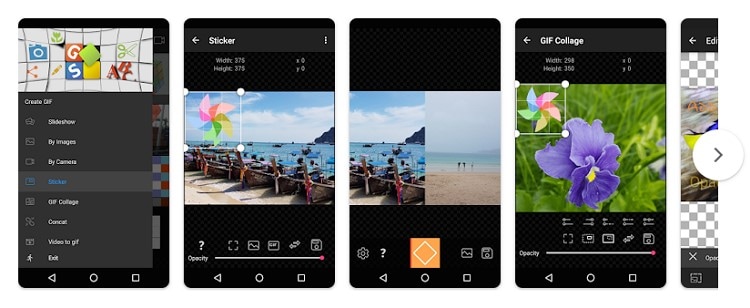
10. GIF Maker, GIF Editor
Diese leistungsstarke GIF-Anwendung ist für ein breites Publikum verfügbar und unterstützt 22 verschiedene Sprachen. GIF Maker, GIF Editor ist bekannt für seine außergewöhnlichen Funktionen, denn es bietet eine klare und überzeugende Oberfläche zum Trimmen von GIFs. Dank der breiten Unterstützung von Dateiformaten können Benutzer ihre GIFs schnell trimmen. Die Plattform gewährleistet zwar qualitativ hochwertige Ergebnisse, fügt aber im Vergleich zu anderen GIF-Anwendungen auf dem Markt kein Wasserzeichen hinzu, was sie zu einer guten Wahl zum Trimmen von GIFs macht.
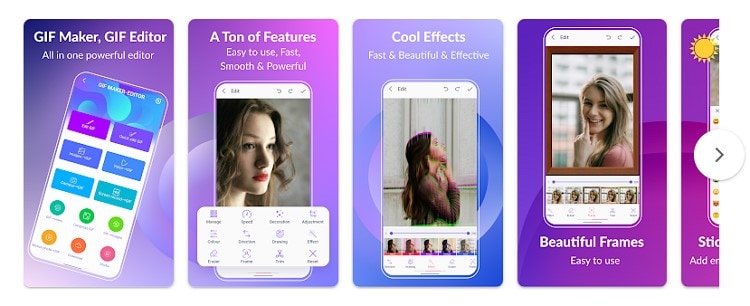
Teil 3. Welchen GIF-Trimmer können Sie wählen?
Wir werden nun besprechen, welcher GIF-Trimmer für Ihre Anforderungen geeignet ist. Eine Tabelle und explizite Details helfen Ihnen bei Ihrer Entscheidung.
Arbeitsgeschwindigkeit |
Schwierigkeitsgrad |
Unterstütztes System |
Preise |
|
| RedKetchup | Medium | Medium | Online | Kostenlos |
| Gifburg | Langsam | Einfach | Online | Kostenlos |
| Photoshop | Schnell | Hoch | Windows, Mac, iPad | $20,99/Monat |
| Veed.io | Schnell | Einfach | Online | Kostenlos |
| Flixier | Medium | Medium | Online |
· Creator Pack: $14/Editor/Monat · Business Pack: $30/Editor/Monat |
| Ezgif | Schnell | Einfach | Online | Kostenlos |
| Lunapic | Medium | Einfach | Online | Kostenlos |
| GIF Maker | Schnell | Einfach | iOS |
· GIF Maker Premium Monatlich: $9,99 · 01 Monatsabonnement: $9,99 · Premium Version: $4,99 · Jahresabonnement: $59,99 · Premium auf Lebenszeit: $99,99 |
| GIF Studio | Langsam | Medium | Android | $0,99/Objekt |
| GIF Maker, GIF Editor | Schnell | Einfach | Android | $2,99 |
Bei der vergleichenden Analyse der besten GIF-Trimmer auf dem Markt sind wir zu dem Schluss gekommen, dass Photoshop und Veed.io die besten Optionen für Benutzer zu sein scheinen. Die Auswahl dieser GIF-Trimmer ist ziemlich eindeutig, wobei mehrere Faktoren bei ihrer Auswahl eine Rolle spielen. Photoshop wurde aufgrund seiner Effektivität ausgewählt, da es den Anwendern eine Vielzahl von Funktionen bietet und die perfekte Quelle für Profis ist, um perfekte GIFs zu gestalten.
Auf der anderen Seite bietet Veed.io ein kostenloses System, das mit einem robusten System zum einfachen Trimmen von GIFs einhergeht. Die leistungsstarke Benutzeroberfläche macht es zu einer großartigen Option zum Trimmen von GIFs, die den Bedürfnissen verschiedener Benutzer gerecht wird.
Teil 4. FAQs
1. Wie fügt man Rahmen zu GIFs hinzu?
Der Online Image Editor ist eine Online-Plattform, die die Möglichkeit bietet, Rahmen zu einem GIF hinzuzufügen. Mit allen wesentlichen Funktionen, die dem Benutzer zur Verfügung stehen, bietet diese Plattform das perfekte System, um GIFs Rahmen hinzuzufügen. Sie können ganz einfach ein GIF hinzufügen und gegebenenfalls einen Rahmen oder ein Foto einfügen.
2. Wie trimmt man GIFs im Stapel?
Es gibt keine spezielle Option zum Trimmen von GIFs im Stapel auf allen Plattformen. Da die Tools Bild für Bild arbeiten, können Sie die GIFs nicht in Stapeln trimmen.
3. Was ist der Unterschied zwischen dem Zuschneiden eines GIFs und dem Trimmen eines GIFs?
Der wesentliche Unterschied zwischen dem Zuschneiden und dem Trimmen eines GIFs ist ganz einfach. Das Zuschneiden eines GIFs bedeutet die Verringerung seiner Auflösung entsprechend den Anforderungen einer bestimmten Plattform, z.B. der sozialen Medien. Unter Trimmen eines GIFs versteht man das Entfernen von Einzelbildern oder das Verringern der Dauer eines GIFs, indem ein Teil davon abgeschnitten wird.
Bonustipp: Wie kann man ein GIF vor dem Trimmen erstellen?
Dieser Artikel hat die Benutzer mit effektiven Lösungen überzeugt, die sie zum Trimmen von GIFs in Betracht ziehen können. Bei der Verwaltung von GIFs kann es jedoch auch vorkommen, dass Sie sie von Grund auf neu erstellen müssen. Welcher GIF Maker wäre in solchen Fällen der beste für Sie auf dem Markt? Der Wondershare UniConverter 14 bietet seinen Nutzern einen speziellen GIF Maker, der außergewöhnlich und extrem einfach zu bedienen ist.
Die Plattform sorgt effizient dafür, dass jeder Einzelne mit dem UniConverter 14 aus seinen Fotos oder Videos ein GIF machen kann. Im Folgenden finden Sie einige der wichtigsten Funktionen des UniConverters:
- Benutzer können die Zeit des GIFs mit den verfügbaren Schiebereglern und Optionen ganz einfach über ihr Video einstellen.
- Er hilft ihnen, die Bildrate des GIFs entsprechend den Anforderungen festzulegen.
- Bietet die Möglichkeit, die Ausgabegröße des GIFs in Dimensionen festzulegen.
Wie man mit dem UniConverter ein GIF aus einem Foto erstellt
Schritt 1 Zugang zum GIF Maker
Öffnen Sie den Wondershare UniConverter 14 auf Ihrem Computer und gehen Sie auf die Registerkarte "Tools" auf der linken Seite. Von dort aus müssen Sie den "GIF Maker" über den Abschnitt "Weitere Tools" auswählen.
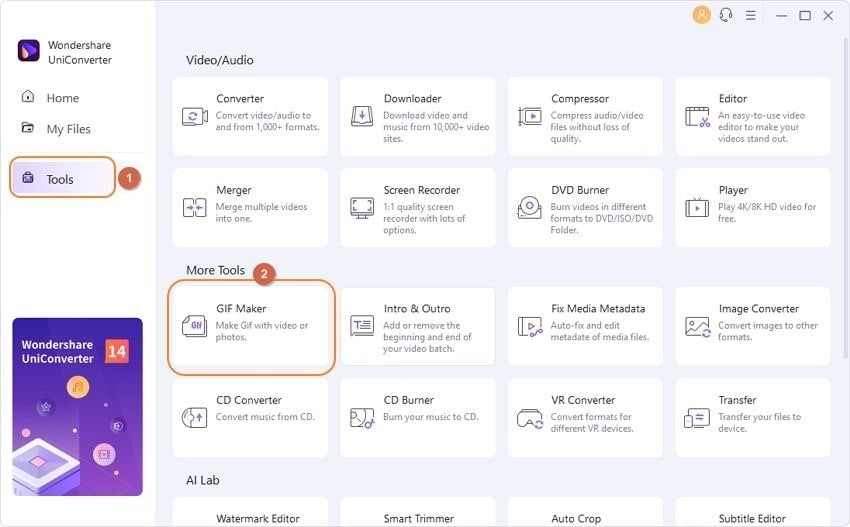
Schritt 2 Fotos für GIFs hinzufügen
Wenn sich ein neues Fenster öffnet, wählen Sie oben die Registerkarte "Fotos zu GIFs" und klicken Sie auf das Symbol "Dateien hinzufügen".
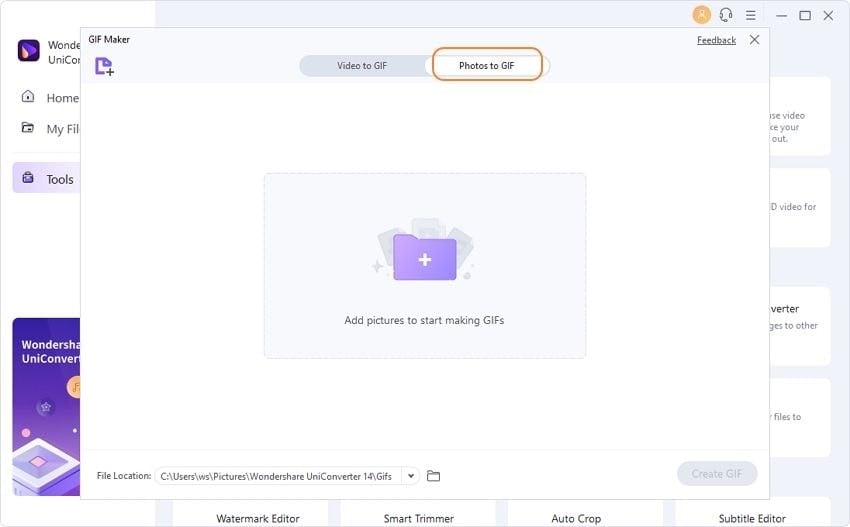
Schritt 3 GIF-Eigenschaften einstellen
Fügen Sie so viele Fotos wie möglich über die Plattform hinzu, über die Sie das GIF erstellen werden. Legen Sie die "Ausgabegröße" und "Bildrate" des GIFs fest. Sie können die Fotos auch ziehen, um ihre Reihenfolge im GIF festzulegen. Klicken Sie anschließend auf "GIF erstellen", um den Vorgang abzuschließen.
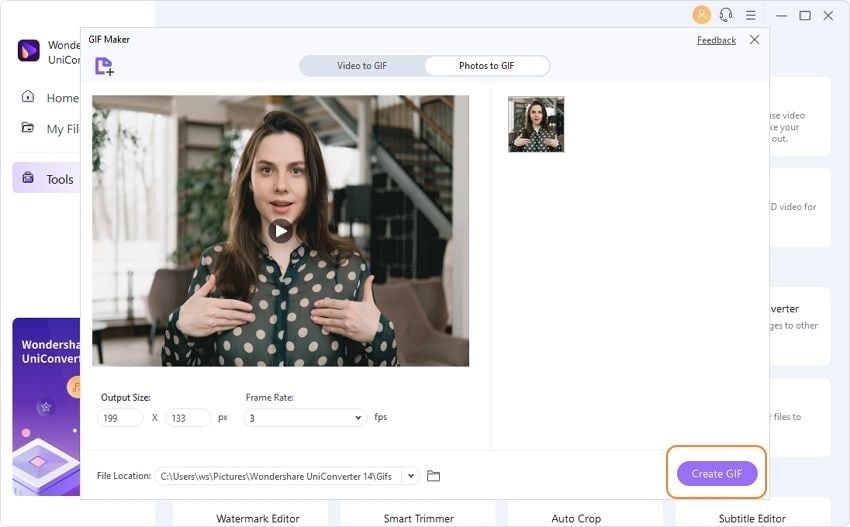
Wie man mit dem UniConverter ein GIF aus einem Video erstellt
Schritt 1: GIF Maker öffnen
Starten Sie den Wondershare UniConverter 14 auf Ihrem Gerät und gehen Sie in den Bereich "Tools". Wählen Sie "GIF Maker", um ein neues Fenster zu öffnen.
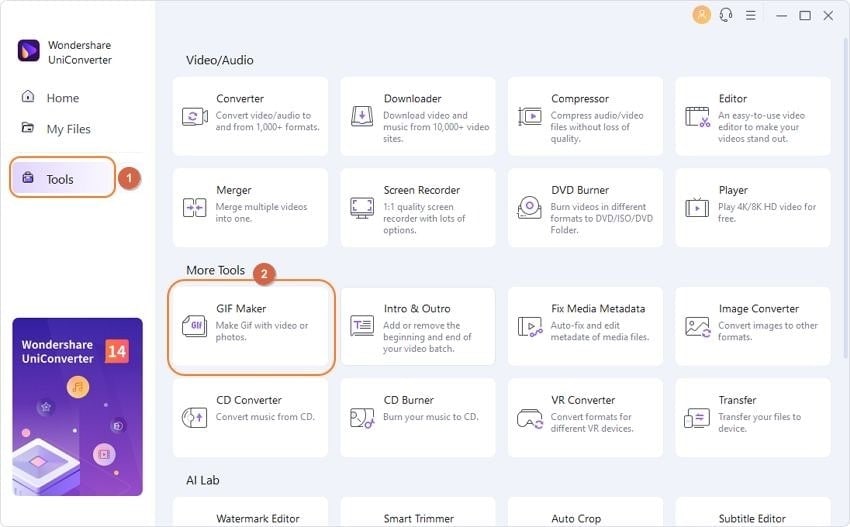
Schritt 2: Video zur Plattform hinzufügen
Wählen Sie oben die Registerkarte "Videos zu GIFs" aus. Klicken Sie auf die Schaltfläche "Datei hinzufügen", um das in GIFs zu konvertierende Video zu importieren.
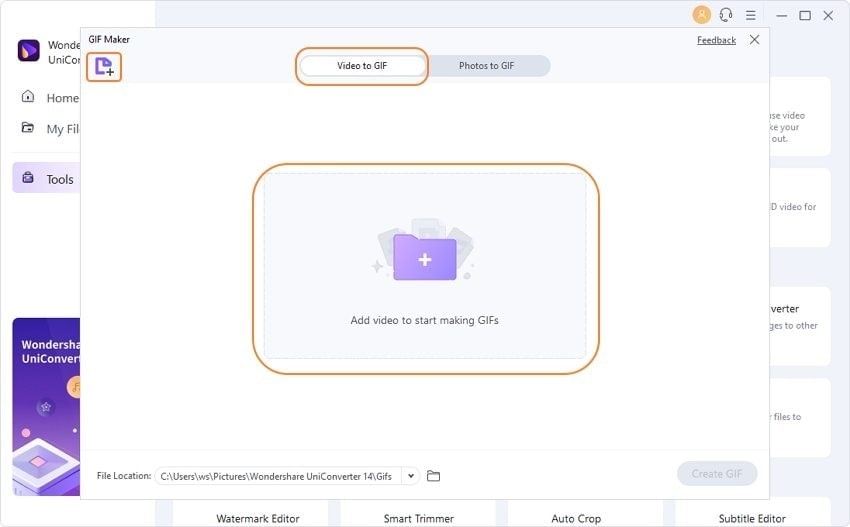
Schritt 3: GIF erstellen, nachdem Sie die Eigenschaften festgelegt haben
Auf dem nächsten Bildschirm legen Sie die Zeitdauer für das GIF sowie dessen Ausgabegröße und Bildrate fest. Klicken Sie anschließend auf "GIF erstellen".
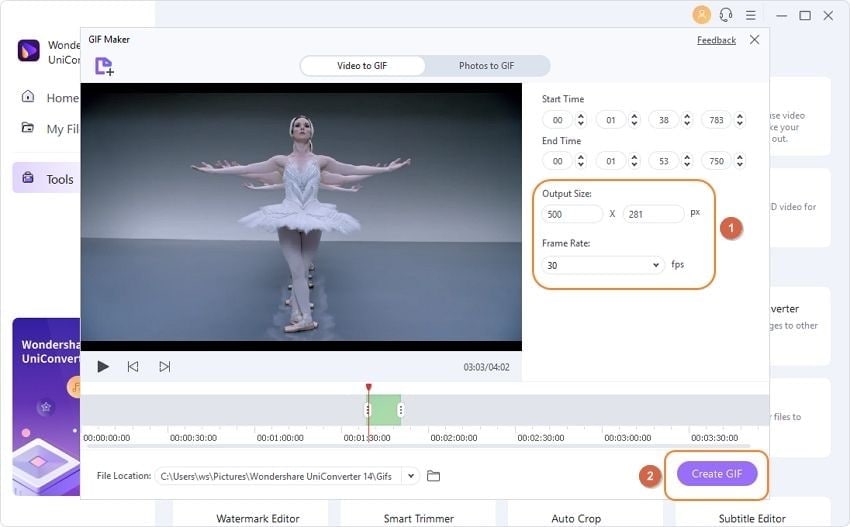
Wondershare UniConverter - All-in-one Video Toolbox für Windows und Mac.
Bearbeiten Sie Videos auf dem Mac durch Trimmen, Zuschneiden, Hinzufügen von Effekten und Untertiteln.
Konvertiert Videos in jedes Format mit 90-facher Geschwindigkeit.
Komprimieren Sie Ihre Video- oder Audiodateien ohne Qualitätsverlust.
Ausgezeichneter intelligenter Trimmer zum automatischen Schneiden und Teilen von Videos.
Schöner KI-fähiger Untertitel-Editor zum automatischen Hinzufügen von Untertiteln zu Ihren Lernvideos.
Laden Sie beliebige Online-Videos für den Unterricht von mehr als 10.000 Plattformen und Webseiten herunter.
Fazit
In diesem Artikel wird ausführlich beschrieben, wie Sie GIFs mit den richtigen Tools trimmen können. In diesem Artikel finden Sie nicht nur eine umfassende Liste von Tools, die Sie auf verschiedenen Plattformen ausprobieren können, sondern auch eine vergleichende Analyse, welche App unter den gegebenen Umständen die beste ist. Wenn Sie ein GIF von Grund auf neu erstellen möchten, versuchen Sie es mit dem Wondershare UniConverter 14 für profitable Ergebnisse in hoher Qualität.


